程式交易是個無人職守的環境,絕大部份的交易者也都是上班族,即時掌握交易資訊及狀態變得非常重要!原因無他,就是交易的風險永遠藏在你看不見得角落。即時訊息不一定只能傳送交易訊號,更重要的是能傳送異常訊號!有機會我們會再撰寫延伸應用文章。
雖然使用MR.Guard與MR.Bridge就可以同時監控所有交易狀態,透過幾個簡易的設定就可讓你從LINE與Telegram接收即時訊息,包含策略狀態、帳戶狀態、委託成交回報⋯⋯等,但從各方資訊得知,應該還是有很多非MR.AutoTrading的客戶需要從MultiCharts與MetaTrader5直接推送訊息,其實這些功能如何實作網路上也有不少教學,但對於多數人來說仍是一種挑戰。
MultiCharts與MetaTrader5皆為目前主流的程式交易平台,MultiCharts主要針對股票、期貨,而MetaTrader5主要針對外匯保證金,能夠在兩大平台上即時推播LINE、Telegram的功能應該可以幫助到許多交易同好。有鑑於此,我們封裝了元件,用最簡便的操作方式,同時支援兩大程式交易平台與通訊軟體,一次免費提供給需要的朋友!不管你是不是MR.AutoTrading的用戶,都可透過此元件直接從MultiCharts或MetaTrader5將需要即時得知的訊息傳送至指定的LINE或是Telegram。
如果你需要此元件協助解決你的需求,我們已經將流程簡化,用最直接使用的方式提供給大家。以下將分別說明MultiCharts與MetaTrader5的設置與使用方式。
還沒有申請LINE權杖或是Telegram Token嗎?可先依照我們提供的連結申請唷!
MultiCharts設置方式 
STEP 1
首先,此元件放在官方網站下載區,登入後即可下載。
STEP 2
解壓縮後有三個檔案是MultiCharts使用的:
- MRSendMessage.dll (僅支援64位元MultiCharts),請關閉MultiCharts,對MultiCharts執行檔按右鍵→打開檔案位置,並將此元件放置到資料夾中。
- MR_SendMessageNotify.sef,提供專業版客戶使用,直接匯入即可。
- MR_SendMessageNotify_券商版.sef,提供券商版客戶使用。
STEP 3
使用方式非常簡單,如下圖,在Power Language上我們只要直接呼叫前面步驟匯入的MR_SendMessageNotify的函數即可,該函數支援同步發送LINE與Telegram兩種通訊軟體,函數有四個參數需要輸入:
- 第1個參數為TelegramToken
- 第2個參數為TelegramChat
- 第3個參數為LINE 權杖
- 第4個參數為要發送的a訊息
透過參數的設定,可自行決定要發送到哪個通訊軟體,欲發送Telegram請在第一及第二個參數填入正確資訊,欲發送LINE請在第三個填入正確資訊,填入的資訊都可從先前提供的連結申請到,可同時發送也可擇一發送,不要發送的填寫空白字串即可。
STEP 4
若需要進行測試,以下圖為例,我們可新增一個指標,寫上下方程式碼,並填好參數。比方我們需要發送訊息到LINE,就在第三個參數填上LINE權杖,編譯後將指標掛上圖表,當K棒順利跑完後就會在LINE對話視窗收到一則訊息,內容為Message Notify Test。![]()
MetaTrader5設置方式 
STEP 1
首先,打開你的MetaEditor。
STEP 2
解壓縮後有三個檔案是MetaTrader5使用的:
- MRSendMessage.dll (僅支援MetaTrader5)。
- MR_SendMessageNotify.ex5,提供mq5 import使用,並可直接呼叫使用。
- MR_SendMessageNotifyTest.mq5,提供使用範例,可直接進行測試。
- 於MetaEditor左側導航內Libraries資料夾按右鍵→打開資料夾,並將MRSendMessage.dl與MR_SendMessageNotify.ex5放置到資料夾中。
- 於MetaEditor左側導航內Expert資料夾按右鍵→打開資料夾,並將MR_SendMessageNotifyTest.mq5放置到資料夾中。
STEP 3
使用方式我們都已經在MR_SendMessageNotifyTest.mq5提供原始碼了,如下圖上方紅框,在MetaEditor上我們只需要先import Libraries內的MR_SendMessageNotify,並宣告兩個使用的函數PushLineNotify與PushTelegramNotify即可。後續圖下圖第二紅框,要推播訊號時直接呼叫PushLineNotify或是PushTelegramNotify,並帶上相對應的參數。
- PushTelegramNotify第一個參數為Telegram Token,第二個參數為Telegram Chat,第三個參數為需要傳送的訊息。
- PushLineNotify第一個參數為Telegram Token,第二個參數為需要傳送的訊息。
特別注意:如果您放到Libraries資料夾內無法直接使用,可能是系統環境變數沒有設置好,可以考慮重新安裝MT5。或是將放到Libraries資料夾的兩個檔案改放置與MR_SendMessageNotifyTest.mq5相同資料夾(Expert)。
STEP 4
使用我們提供的MR_SendMessageNotifyTest.mq5,將推送的Token與Chat填好,編譯後掛上圖表,即會在OnInit時發送推播訊息至您的即時通訊軟體,內容為MT5 LINE Notify Test以及MT5 TelegramNotify Test。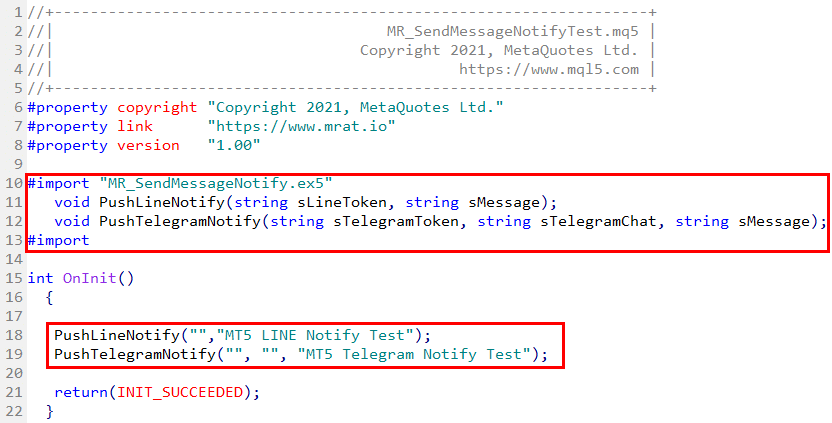
操作非常簡便,沒有複雜的程序,希望能幫助到更多的交易夥伴。最後,由衷感謝所有MR.AutoTrading的客戶,有你們的支持是我們最大的動力。
《版權聲明》
本元件已標記數位簽章,版權為MR.AutoTrading所有,非經MR.AutoTrading同意,不得以任何形式重製本元件內容,僅限個人使用,勿用於獲取個人或團體利益。
轉載本篇文章請註明『資料來源:MR.AutoTrading – www.mrat.io』







